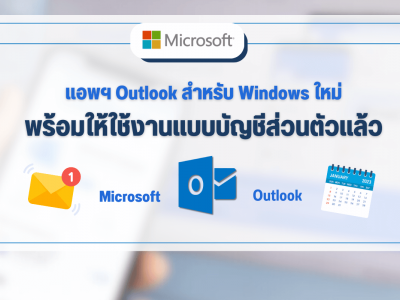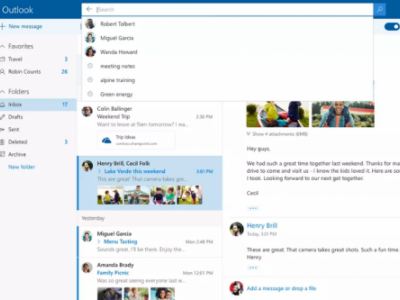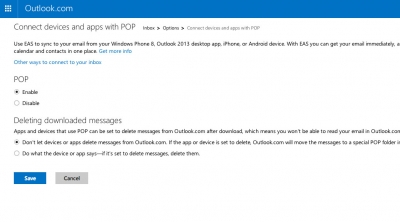Microsoft ได้แบ่งปันวิธีแก้ปัญหาสำหรับ Outlook ที่ติดค้างบนหน้าจอสแปลชเริ่มต้นก่อนที่จะเปิดในที่สุด เมื่อสิ่งนี้เกิดขึ้น ดูเหมือนว่า Outlook กำลังซิงค์ไฟล์ข้อมูลออฟไลน์ทั้งหมด (.ost) ในระหว่างกระบวนการ ในบางกรณี เมื่อผู้ใช้ลองใช้โหมดเครื่องบิน Outlook กระบวนการเริ่มต้นทั้งหมดมักจะล้มเหลว
Microsoft อธิบายปัญหา:
ปัญหา
บางครั้ง Outlook ดูเหมือนว่าจะซิงค์ OST ทั้งหมดตลอดเวลาหรือเกือบทุกครั้งที่เริ่มทำงาน Outlook จะค้างอยู่ที่หน้าจอสแปลชเป็นเวลานานก่อนที่จะเปิดและใช้งานได้ตามปกติในที่สุด
การตรวจสอบโปรไฟล์และชื่อไฟล์ OST จะแสดงว่าไฟล์ OST ใหม่ไม่ได้ถูกสร้างขึ้น (สิ่งนี้จะปรากฏใน Application Event Logs ด้วยหากเป็นสาเหตุ) ลูกค้ามักจะรายงานว่าหากพวกเขายกเลิกการเปิด Outlook แล้วลองอีกครั้ง ก็จะเปิดขึ้นโดยไม่ชักช้า พวกเขายังอาจทราบด้วยว่าหากพวกเขาเปลี่ยนเป็นโหมดใช้งานบนเครื่องบิน บางครั้ง Outlook จะปฏิเสธที่จะเริ่มทำงานเลย ทำให้เกิดข้อผิดพลาดนี้:
“ไม่สามารถเริ่ม Microsoft Outlook ไม่สามารถเปิดหน้าต่าง Outlook ไม่สามารถเปิดชุดของโฟลเดอร์ได้ ความพยายามเข้าสู่ระบบ Microsoft Exchange ล้มเหลว”
บริษัทเชื่อว่าปัญหาอาจเป็นผลมาจากการ cache re-priming หากคุณสงสัย เบื้องต้นแคชหมายถึงการโหลดหน่วยความจำแคชไว้ล่วงหน้าด้วยข้อมูลที่จำเป็น
เพื่อลดปัญหา Microsoft ได้จัดเตรียมวิธีแก้ปัญหา
ปัญหานี้เกิดขึ้นเนื่องจาก Outlook ประสบปัญหาในการกำหนดสถานะ "เริ่มต้น" ของแคช โดย Outlook และแอป MAPI ที่ไม่ใช่ Office เช่น MFCMAPI จะมีข้อสรุปที่แตกต่างกัน
วิธีแก้ปัญหาอย่างหนึ่งคือใช้การตั้งค่า group policy ด้วยวิธีเปิดใช้งานและปิดใช้งานการอัปเดตการแชร์ปฏิทิน Outlook
การตั้งค่านี้ เมื่อตั้งค่าเป็น 1 จะบังคับให้เปิด REST และหลีกเลี่ยงปัญหา:
ตำแหน่งที่ตั้ง:
HKEY_CURRENT_USER\Software\Policies\Microsoft\Office\16.0\Outlook\Options\CalendarDWORD: RestUpdatesForCalendar
ค่า: 1 หากเปิดใช้, 0 หากปิดใช้งาน
การตั้งค่านี้ยังใช้ได้ในรูปแบบที่ไม่ใช่นโยบาย:
ตำแหน่งที่ตั้ง:
HKEY_CURRENT_USER\Software\Microsoft\Office\16.0\Outlook\Options\Calendarอีกวิธีหนึ่งคือการระบุสถานะ REST ในการตั้งค่าบัญชี Outlook อย่างชัดเจน ซึ่งทำได้โดยการเปิดและปิด " การปรับปรุงปฏิทินที่ใช้ร่วมกัน ":
- ไฟล์/การตั้งค่าบัญชี/การตั้งค่าบัญชี
- ดับเบิลคลิกร้านค้า
- การตั้งค่าเพิ่มเติม
- ขั้นสูง
- โปรดทราบว่า "เปิดการปรับปรุงปฏิทินที่ใช้ร่วมกัน" เปิดอยู่
- ปิดแล้วเปิดใหม่ทันที
- คลิกตกลง
- Outlook อาจเตือนว่าต้องรีสตาร์ท ไม่ได้ แต่คุณสามารถทำได้ถ้าคุณต้องการ
- คลิก X เพื่อปิดกล่องโต้ตอบการตั้งค่าบัญชี Exchange
- คลิกปิด
นี่คือรูปภาพของกล่องโต้ตอบ:
สามารถดูละเอียดเพิ่มเติมในหน้าสนับสนุนบนเว็บไซต์ ของ Microsoft
ที่มา: neowin